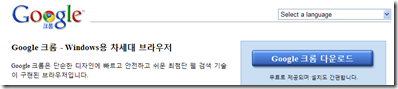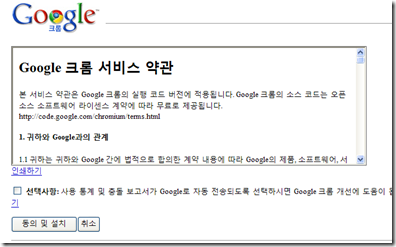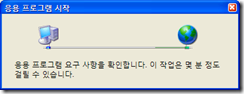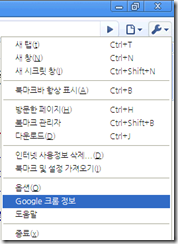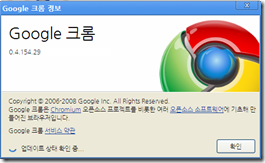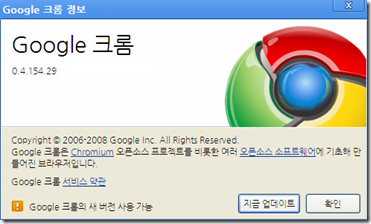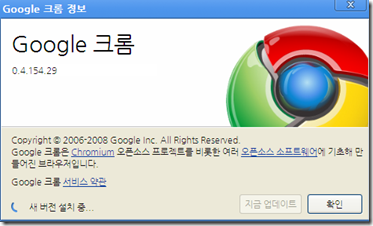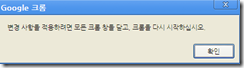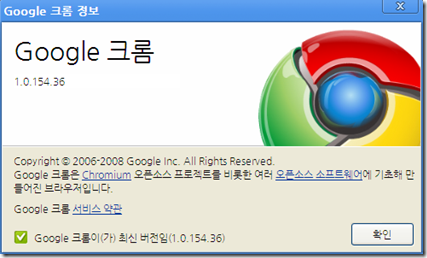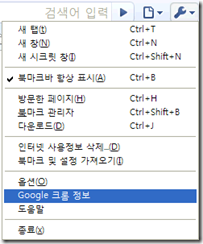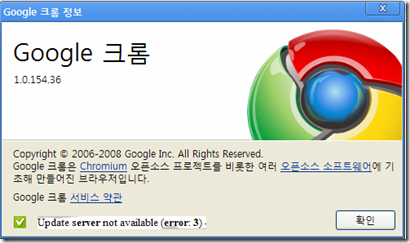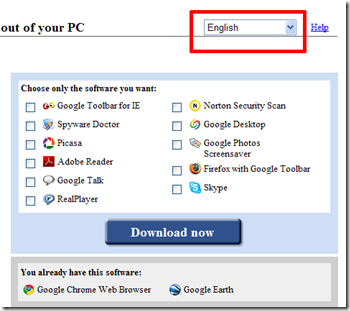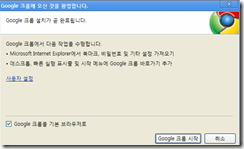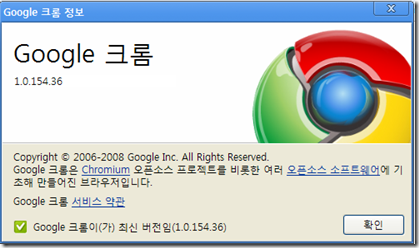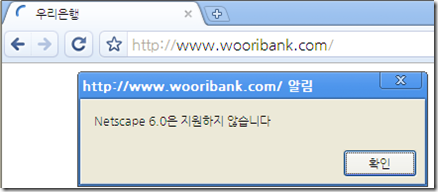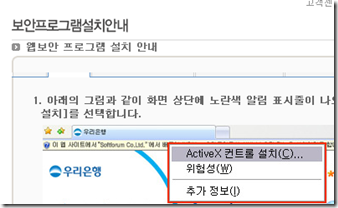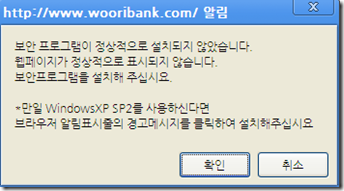구글 크롬에 꼭 필요한 사전 프로그램
툴팁 영어 사전은 영단어 아래에 뜻을 작게 표시 합니다.
크기가 작아 아주 편리합니다.
툴팁 사전을 보완 해 줄 네이버 다음 사전도 있습니다.
툴팁 사전은 작은 창에 바로 뜻을 출력해 주는 반면 이사전은 조금 큰 창에 자세하게 표시 해 줍니다.
크롬에서 도구->확장 프로그램을 선택 합니다.
오른쪽 아래 더 많은 확장 프로그램 다운로드를 선택 합니다.
검색 창에 ‘툴팁 사전’을 입력합니다.
검색된 프로그램을 설치 합니다.
‘도구->확장 프로그램’을 선택 후 각 프로그램에서 옵션을 선택 할 수 있습니다.
네이버/다음 사전의 경우 다양한 옵션이 있습니다.
특히 레이어 팝업 부분이 있는데 사전 창을 어떻게 나타낼 것 인지 선택 할 수 있습니다.
기본적으로 단어를 더블 클릭 하면 나타나게 되어 있습니다.
크롬의 다양한 확장 프로그램이 개발 되어 발표 되고 있습니다.
빠르고 심플한 크롬과 더불어 편리하고 다양한 프로그램이 개발 되어 유저들은 더욱 즐거워집니다.
앞으로 구글 크롬 확장 프로그램의 미래가 기대됩니다.
'컴퓨터 이야기 > 소프트웨어' 카테고리의 다른 글
| 아이폰용 구글 크롬 멋지군요 (0) | 2012.07.01 |
|---|---|
| Microsoft Chart Control (0) | 2012.06.01 |
| 무엇이든 찾아 드립니다. Grep Utility 비교 추천 (4) | 2011.03.03 |
| 누구나 쉽게 예쁜 손글씨 POP 만드는 프로그램 (1) | 2010.10.08 |
| Windows XP에서 한글 입력 불가 패치 (0) | 2010.09.02 |
구글 크롬 정식 버전이 나왔다 (Google Chrome Released)
크롬 정식 버전
구글 크롬은 비디오 오디오 플러그인, 스타트 및 로딩 속도 즐겨 찾기 및 프라이버시 등에서 업데이트가 있었다고 한다.
(구글 코리아 블로그인 아래 사이트에서 자세한 정보를 볼 수 있다)
구글 블로그의 구글 크롬 정식 버전 발표 소식
http://googlekoreablog.blogspot.com/2008/12/blog-post_12.html
구글 크롬 정식 버전 설치 방법
구글 크롬 정식 버전이 나왔다고 해서 베타 버전에서 업데이트를 해봤다.
다음 사이트를 방문 해서 크롬 다운로드를 클릭 한다.
동의 및 설치를 클릭 한다.
구글 크롬이 설치 되는 위치는 \Documents and Settings\< user>\Local Settings\Application Data\Google\Chrome\Application\ 이다.
업데이트 방법
구글 크롬을 실행 하고 오른쪽 위 도구 그림을 클릭 해서 <Google 크롬 정보>를 클릭하면 “업데이트를 확인 중”이라는 메시지 함께 팝업 창이 뜬다.
“Google 크롬의 새 버전 사용 가능”이라는 메세지가 팝업 창 왼쪽 하단에 나오고 오른쪽 하단에 “지금 업데이트”라는 커맨드 버튼이 나타나면 클릭 한다.
“새 버전 설치 중” 이라는 메세지가 나온다
변경 사항을 적용하려면 모든 크롬 창을 닫고 크롬을 다시 시작 하십시오 라는 메세지가 나오면 <확인>을 클릭 하고 모든 크롬 을 닫는다.
크롬을 다시 시작하고 오른쪽 도구 그림을 클릭 해서 <Google 크롬 정보>를 클릭하면 팝업 창에 Google 크롬이 1.0.154.36 이라고 나온다.
구글 크롬 설치 에러
Update server not available error: 3
크롬을 설치하다가 중지 하기를 여러 번 반복 하니 설치 에러가 발생했다.
(Update server not available error: 3외 설치 중 에러 발생되었는데 이 방법을 사용하면 이 현상 이외의 몇몇 설치 에러도 해결 되리라 판단한다)
도구 상자에서 Google 크롬 정보를 선택 하여 크롬 정보를 보면 Update server not available error: 3 가 발생 한다.
여러 가지 방법을 동원 했지만 도저히 복구가 되지 않아서 결국에는 찾아낸 방법이 구글팩 설치 페이지를 이용한 방법이다.
아래 웹 링크를 클릭 해서 들어 가서 영문팩을 선택한다.
영문팩을 선택 하면 한글에서는 포함 되어 있지 않은 구글 크롬을 설치 할 수 있다.
필요 하지 않은 팩은 Check를 해제 하여 설치 하지 않는다.
(이 그림은 Google Chrome 설치 후의 모습이지만 크롬이 설치 되지 않았을 때 영어를 선택 하면 설치 희망 목록에 나타난다)
이렇게 구글팩을 이용 하여 구글 크롬을 업데이트 하니 발생 했던 문제가 해결 되었다.
Google Chrome 정보를 선택한 결과
(서버와 통신해서 최신 버전을 Check 하는 과정이 에러 없이 잘 진행 된다)
Active-X 설치
| Active-X 때문에 은행 사이트에 제대로 접속 할 수 없다고 하는 이야기가 있어 직접 시도 해봤다. |
업데이트하고 우리 은행 사이트에 접속 하니 “Netscape 6.0은 지원하지 않습니다”라는 메시지가 뜬다.
그래도 계속 진행 하니 보안 프로그램 설치 안내 페이지로 안내 한다.
수동으로 보안 프로그램을 설치하고 계속 진행 해도 아래와 같이 정상 진행이 되지 않는다.
기타 몇몇 사이트를 방문해 봐도 구글 크롬만으로는 Active-X 를 필요로 하는 웹 페이지에서는 사용 할 수 없다는 것을 느낄 수 있었다.
구글 크롬은 결국 익스플로러와 같이 깔아 써야 된다는 상황이다.
크롬의 빠른 속도와 간결한 구성이 너무 아까워 계속 쓰고 싶은 마음은 꿀떡 같지만 Active-X가 지원이 안되니 쩝!!!
'컴퓨터 이야기 > 소프트웨어' 카테고리의 다른 글
| 네이버에서 제공하는 코딩용 나눔 고딕 폰트 (0) | 2009.02.09 |
|---|---|
| Window live writer v2009 정식 버전이 나왔다. (0) | 2008.12.19 |
| Window Live Writer Plug-in (0) | 2008.12.09 |
| Window Live Writer의 맞춤법 기능 (0) | 2008.12.09 |
| Autoruns로 시작 프로그램을 관리하자 (0) | 2008.12.09 |